당신이 원하는 경우 카탈리나에서 모하비로 다운그레이드, 당신은 치료를 받고 있습니다. 이제 Mac의 최신 Catalina를 Mac에 설치했지만 최신 버전 중 하나에 문제가 발생하게 됩니다. 안타깝게도 다시 모하비로 돌아갈 수는 없습니다. Catalina에서 Mojave로 다운그레이드하려면 Mac의 현재 기본 디스크를 지우고 외부 장치에서만 Mojave를 다시 설치해야 합니다.
Mac이 Mojave와 함께 제공되더라도 이러한 외장 하드 드라이브 단계를 건너뛸 수 있습니다. 이 모든 절차는 사이를 이동하는 데에도 적용됩니다. 맥 빅서 카탈리나를 향해 귀하의 필요에 맞는 올바른 컴퓨터 운영 체제(OS) 버전을 선택했는지 확인하십시오.
내용 : 1부. Catalina에서 Mojave로 다운그레이드하는 방법2부. 데이터 손실 없이 Catalina에서 Mojave로 다운그레이드하는 방법은 무엇입니까?결론
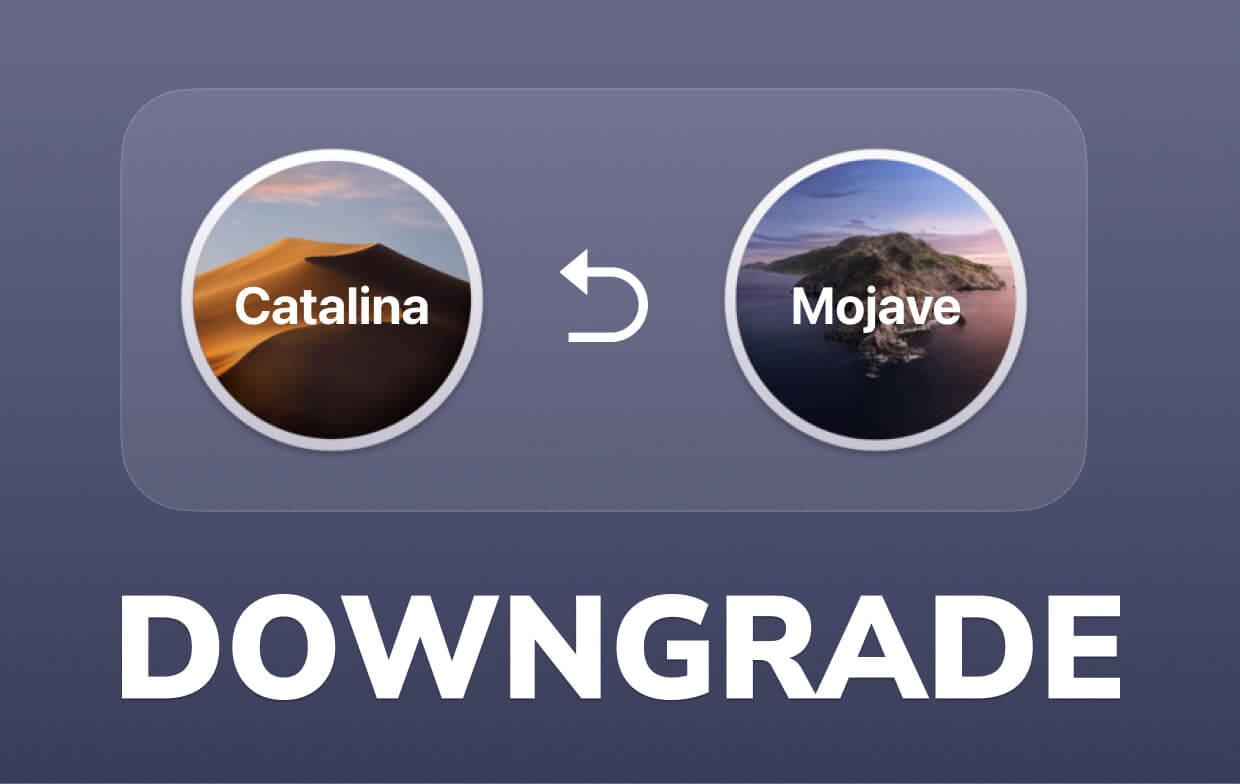
1부. Catalina에서 Mojave로 다운그레이드하는 방법
macOS Catalina를 다운로드하고 다른 프로그램과 관련된 문제로 작동하는 경우에도, 또는 Mojave만큼 이미 그것을 선호하지 않는 한, 그들의 좋은 소식은 당신이 맥 이전 버전. 그러나 슬픈 사실은 이것이 어렵고 다단계 절차라는 것입니다. 그것을 달성하는 방법을 배우려면 계속 읽으십시오.
암호 저장
Catalina에서 Mojave로 다운그레이드할 때마다 라이선스 코드와 컴퓨터 설정을 포함하여 컴퓨터 하드 디스크의 다른 모든 항목이 지워집니다. 또한 마지막 백업 이후 이미 수정된 디렉터리를 확실히 전송할 수 있도록 모든 디렉터리 목록을 작성하십시오.
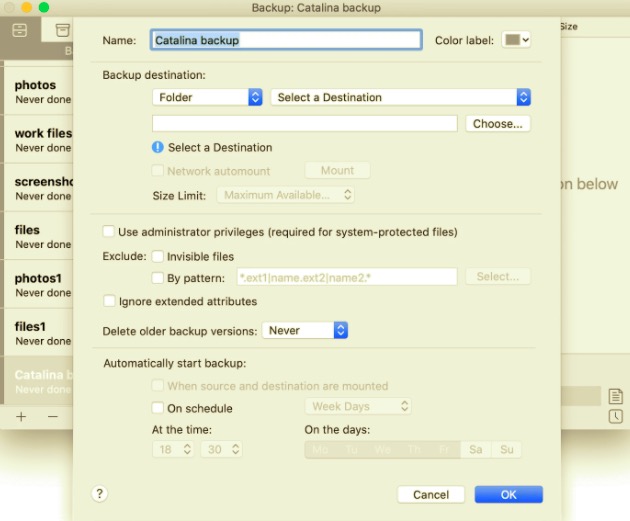
또한 여러 플랫폼과 항상 원활하게 통합되고 라이센스 키와 보호 목록을 제공하는 암호 관리를 사용할 때 이를 사용했을 수도 있습니다. 그렇지 않으면 개인 메모를 어떻게든 동기화할 수 있는 프로그램이면 충분합니다. 이러한 스크린샷 전체를 클라우드 계정 공급자나 외장 하드 디스크와 같은 곳에 저장하는 것을 분명히 기억하십시오.
아마도 Mojave 부팅 가능한 설치 프로그램을 만들 것입니다.
Mac이 macOS Mojave를 사용했는지 또는 실제로 Catalina로 업그레이드하기 전에 Time Machine 백업을 수행했는지 여부에 관계없이 이러한 방법을 무시할 수 있습니다.
- Catalina가 실제로 출시되기 전에 이 앱을 보고 있었다면 App Store로 이동하여 Mojave를 찾거나 설치한 후에도 찾을 수 있습니다. 설치가 완료된 후 어떻게든 설치를 계속하지 않는 한 설치 프로그램을 중지할 수 있습니다.
- Catalina가 출시되기 전에만 볼 수 있으므로 현재 Mojave를 사용하지 않는 Mac에서도 Mojave를 사용할 수 있습니다. 후자의 URL을 누르면 시스템 업데이트가 Mojave 다운로드를 시작합니다. 완료되면 시스템 업데이트를 종료하십시오.
- 플래시 드라이브 연결 16GB의 공간이 있거나 외부 저장 디스크가 있거나 심지어 SSD Mac에.
- 디스크 유틸리티를 사용하여 전체 드라이브 또는 USB 플래시 드라이브를 완전히 제거하고 모든 항목을 Mac 확장으로 포맷하고 선택합니다. GUID 존재하는 경우 시스템 매핑.
- 디스크 메이커 X 실제로는 가장 간단한 옵션 부팅 가능한 설치를 생성합니다. 그러나 당신은 그것을 통해 얻을 수 있습니다 터미널 시작.
카탈리나 제거
- Mac이 네트워크와 통합되었는지 확인합니다.
- 선택 다시 시작 Apple 인터페이스에서.
- 입력하려면 회복 모드, 누르고 유지 명령 ...을 더한 R.
- Mac 도구 상자 전체에서 다음을 선택하십시오. 디스크 유틸리티.
- 시작 드라이브를 선택하십시오.
- 선택 삭제.
- 디스크 유틸리티를 닫아야 합니다.
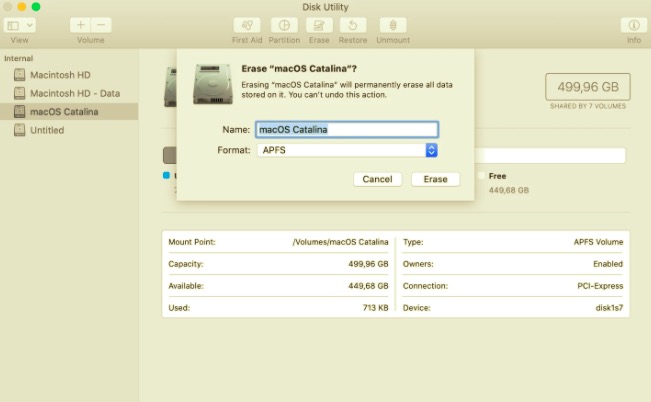
Mac이 Mojave로 전환되면 Catalina를 Mojave로 다운그레이드하세요.
- 부팅 드라이브를 지우고 종료한 후 디스크 유틸리티 위에서 설명한 것처럼 Mac으로 이동하십시오. 도구 그 다음에 재설치 맥.
- 를 눌러 계속 진행 계속 버튼을 클릭합니다.
2부. 데이터 손실 없이 Catalina에서 Mojave로 다운그레이드하는 방법은 무엇입니까?
데이터 손실을 방지하려면 Catalina에서 Mojave로 다운그레이드하기 전에 백업을 준비하십시오. 따라서 중요한 서류, 사진 및 기타 정보는 모두 외부 장치에 백업하십시오. 실제로 Catalina에서 Mojave로 다운그레이드하기 전에 자격 증명을 백업하십시오. 암호 관리자처럼 복잡한 것을 사용하거나 심지어 Notes 응용 프로그램처럼 기본적인 것을 사용하는 경우에는 별 차이가 없습니다. 가장 중요한 측면 중 하나는 실제로 디스크를 지우기 전에 암호를 저장하는 것입니다.
결론
이 문서는 사용자가 Catalina에서 Mojave로 다운그레이드하는 방법을 알도록 돕는 경향이 있습니다. 부팅 가능한 설치 프로그램을 만들거나 다음 계정에 중요한 암호를 저장하는 것과 같이 Catalina를 Mojave로 다운그레이드하는 방법 또는 팁과 함께 Catalina를 Mojave로 다운그레이드하는 방법에 대한 간단한 가이드도 남겼습니다. 데이터. PowerMyMac 또한 Catalina에서 Mojave로의 다운그레이드를 방해하는 앱을 제거하는 데 도움이 될 수 있습니다. 생산적인 하루를 보내시기 바랍니다!



